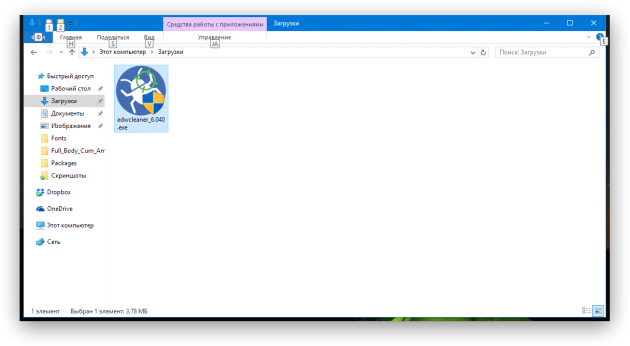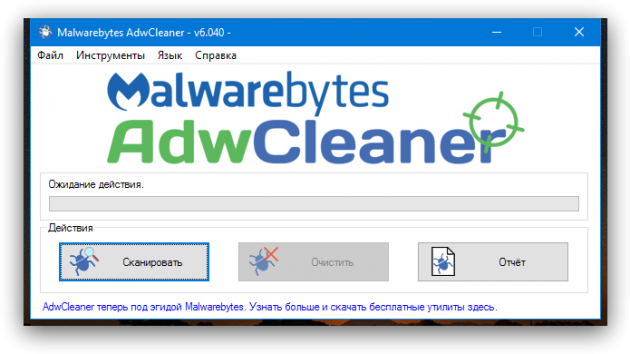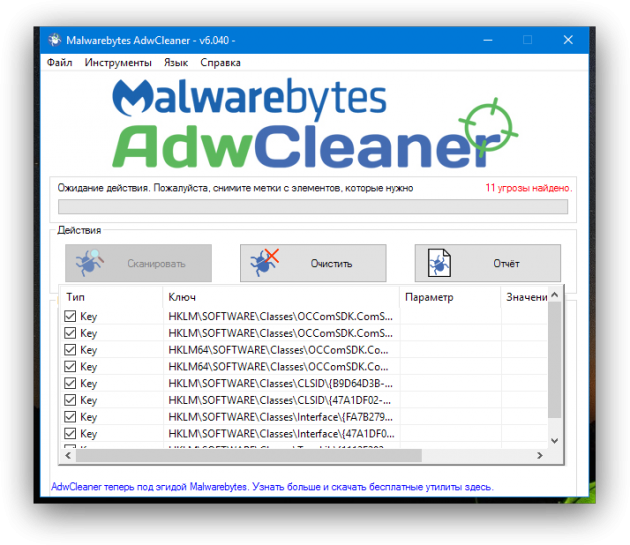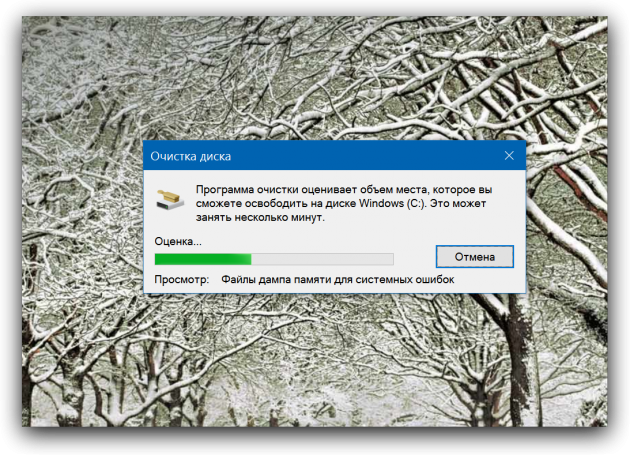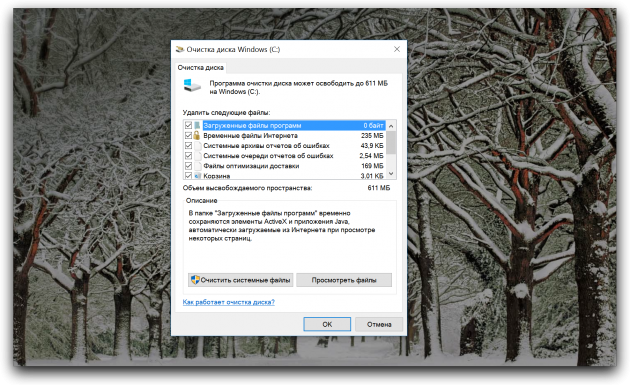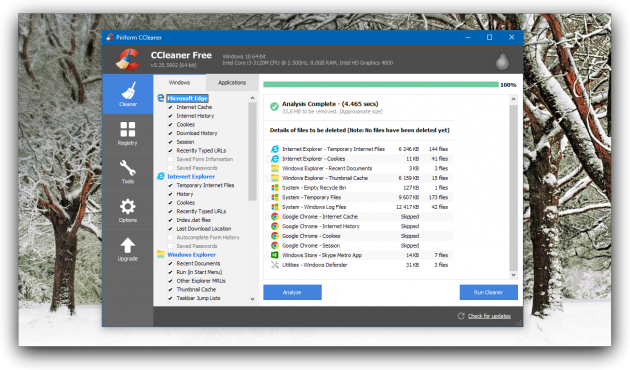-Новости
-Цитатник
БЛАГОДАРЮ ЗА РАМОЧКУ
Рамочка. Свободная тема - (1)З...
Ты твори по жизни лишь одно добро, Чтоб от доброй мысли множилось оно... - (1)Каждому будет дано выбирать - Кто для чего созрел, Но жизнь человека должна состоять Из мален...
Рамочка "Гламур" - (1)Ваш текст... Ваш текст... Код рамочки без анимации Ваш текст...
с Днём Рождения, дорогая подруженька, Аллочка !!! - (2)Милая подруженька, Аллочка !!! Ты прекрасней всех на свете, Т...
-Метки
-Рубрики
- NEBIDIMKA (75)
- pleykast (35)
- аватары (16)
- анимация (46)
- артисты...и не только... (13)
- астрология (19)
- афоризмы, цитаты (5)
- БРОДИЛКИ (9)
- видео...кино... (40)
- виртуальные ИГРЫ (14)
- всё о воде (5)
- всё о грибах (2)
- гадание (10)
- дети - наше будущее (14)
- дома-города-парки-фонтаны (4)
- ДОСУГ (5)
- женская рубрика (61)
- забавный мир животных (29)
- заметки (0)
- здоровье - медицина (218)
- зодиаки (11)
- интересное, необычное (149)
- интерьер и дизайн (6)
- информация, новости (28)
- искусство (4)
- ИСТОРИЯ - обычаи (34)
- календари (32)
- клипарты (16)
- кнопочки (27)
- комментики (1)
- куколки (9)
- кулинария (73)
- выпечка (2)
- заготовки (2)
- напитки (2)
- рецепты (2)
- салаты (5)
- лирика - стихи (186)
- магия-волшебство (14)
- мода, стиль... (5)
- молитва (4)
- мудрые мысли (17)
- мужская рубрика (5)
- музыка (77)
- мультики (3)
- НА ЗАМЕТКУ... (65)
- обереги (1)
- обучение (147)
- открытки, коллажи (149)
- отцы и детки (2)
- Плееры (3)
- пожелания (45)
- полезные советы (181)
- ПОЛИТИКА (38)
- ПОМНИМ (13)
- ПРАЗДНИКИ (230)
- предвиденье (2)
- приметы, суеверия (4)
- ПРИРОДА (4)
- психология (14)
- путешествия (15)
- РАЗНОЕ... (88)
- РАМОЧКИ - от друзей (856)
- 1 мая (1)
- 23 февраля (3)
- 8 марта (16)
- 9 мая (12)
- анимационные (40)
- Вербное Воскресенье (4)
- весенние (64)
- город (1)
- девушки (154)
- декоративные (4)
- день Рождение (20)
- детские (19)
- для видео (5)
- для записей (22)
- животные (14)
- зимние (62)
- зодиаки (1)
- Крещение (2)
- кулинарные (16)
- летние (52)
- Масленица (4)
- медицинские (4)
- музыкальные (2)
- новогодние (36)
- осенние (37)
- ПАСХА (21)
- поздравительные (10)
- простые (28)
- разные (13)
- религия (38)
- Рождество (8)
- романтика, любовь (11)
- с праздниками (32)
- Св. Валентин (5)
- Святки (1)
- святые праздники (13)
- Старый Новый год (8)
- угощайся (4)
- цветочные (8)
- школа (1)
- рассказы (3)
- РОМАНТИКА... (8)
- СКАЗКИ (6)
- скорбим (7)
- смайлы, разделители (3)
- спорт (7)
- ссылки (14)
- схемы (4)
- тесты (16)
- флешки (117)
- фракталы и мандалы (0)
- хиромантия (6)
- цветы-цветочки (6)
- часики (52)
- ЭЗОТЕРИКА... (35)
- экстрасенсорика (0)
- юмор-приколы (33)
-Приложения
 ОткрыткиПерерожденный каталог открыток на все случаи жизни
ОткрыткиПерерожденный каталог открыток на все случаи жизни Всегда под рукойаналогов нет ^_^
Позволяет вставить в профиль панель с произвольным Html-кодом. Можно разместить там банеры, счетчики и прочее
Всегда под рукойаналогов нет ^_^
Позволяет вставить в профиль панель с произвольным Html-кодом. Можно разместить там банеры, счетчики и прочее Календарь биоритмовЭтот бесплатный калькулятор биоритмов Вы можете разместить у себя в блоге или на своей домашней странице. Это позволит Вам или вашим друзьям не терять время в Сети в поисках программы биоритмов, а сра
Календарь биоритмовЭтот бесплатный калькулятор биоритмов Вы можете разместить у себя в блоге или на своей домашней странице. Это позволит Вам или вашим друзьям не терять время в Сети в поисках программы биоритмов, а сра Онлайн-игра "Большая ферма"Дядя Джордж оставил тебе свою ферму, но, к сожалению, она не в очень хорошем состоянии. Но благодаря твоей деловой хватке и помощи соседей, друзей и родных ты в состоянии превратить захиревшее хозяйст
Онлайн-игра "Большая ферма"Дядя Джордж оставил тебе свою ферму, но, к сожалению, она не в очень хорошем состоянии. Но благодаря твоей деловой хватке и помощи соседей, друзей и родных ты в состоянии превратить захиревшее хозяйст Кнопки рейтинга «Яндекс.блоги»Добавляет кнопки рейтинга яндекса в профиль. Плюс еще скоро появятся графики изменения рейтинга за месяц
Кнопки рейтинга «Яндекс.блоги»Добавляет кнопки рейтинга яндекса в профиль. Плюс еще скоро появятся графики изменения рейтинга за месяц
-Видео

- на водной горке
- Смотрели: 50 (0)
-Музыка
- ИНГРИД
- Слушали: 10180 Комментарии: 1
- Modern Talking - You're my heart, you're my soul
- Слушали: 13467 Комментарии: 1
- Status Quo - In the army now
- Слушали: 7312 Комментарии: 1
- AySel & Arash
- Слушали: 4430 Комментарии: 1
- Вадим Казаченко-Мне больно
- Слушали: 3714 Комментарии: 1
-Фотоальбом

- девушки бывают разные
- 04:24 27.02.2013
- Фотографий: 33

- забавные животные
- 03:46 26.02.2013
- Фотографий: 28
-Поиск по дневнику
-Подписка по e-mail
-Друзья
-Постоянные читатели
-Сообщества
-Статистика
Записей: 2558
Комментариев: 4015
Написано: 7822
Как почистить компьютер от рекламы, удалить мусор и ускорить работу Windows |
Как почистить компьютер от рекламы, удалить мусор и ускорить работу WindowsПрактически все пользователи рано или поздно сталкиваются с тем, что компьютер начинает безбожно тормозить и вести себя очень странно. Разбираемся, почему это происходит и как с этим бороться. В первых же строках хочу предупредить, что в статье рассматриваются лишь самые простые и доступные способы, которые смогут при необходимости воспроизвести даже дети. Поэтому прошу всех крутых хакеров не беспокоиться и приберечь свои ценные советы для другого случая. Как почистить компьютер от рекламыИтак, вы недавно купили новенький компьютер или ноутбук. Вашей радости нет предела: программы запускаются, музыка играет, сайты открываются. Однако проходит немного времени, и от былой скорости не остаётся и следа. Загрузка операционной системы занимает десять минут, отовсюду вываливаются какие-то рекламные окна, на компьютере сами собой появляются новые программы, некоторые сайты перестают загружаться или выглядят как-то странно. Если вам знакомы эти симптомы, то диагноз однозначен: ваш компьютер заражён рекламным программным обеспечением. В погоне за наживой некоторые недобросовестные компании снабжают свои продукты целым букетом различных рекламных модулей, которые ведут себя на компьютере жертвы подобно вирусам. При этом вирусами в буквальном смысле слова они не являются и поэтому просачиваются через все системы безопасности. Самостоятельно удалить эти вредные программы может быть сложно. Их создатели сознательно препятствуют этому и используют разные сложные технологии для маскировки и автоматического восстановления. Однако есть отличная утилита, которая может буквально за пару минут избавить вас от многих проблем. Называется она AdwCleaner и распространяется совершенно бесплатно здесь. Скачайте и запустите AdwCleaner. Программа не требует установки, поэтому достаточно просто сделать двойной клик на загруженном файле. После согласия с условиями использования перед вами появится вот такое окно. Нажмите на кнопку «Сканировать». После непродолжительного ожидания утилита представит результаты поиска рекламных модулей на вашем компьютере. Обратите внимание, что AdwCleaner способна находить и обезвреживать не только самостоятельные вредоносные утилиты, но и те, которые паразитируют в браузере. Например, подменяют стартовую страницу, устанавливают свой сервис поиска, демонстрируют спонсорскую рекламу и так далее. Если не хотите заморачиваться с анализом каждой имеющейся в отчёте записи, просто нажмите на кнопку «Очистить» и подождите, пока программа завершит свою работу. Учтите только, что, возможно, придётся закрыть все программы и перезагрузить компьютер, поэтому заранее сохраните все необходимые данные. Сразу после перезагрузки вы должны ощутить изменения. Избавившись от многочисленных паразитов, ваш компьютер сможет наконец вздохнуть свободно и начать работать как новенький. Не забывайте только время от времени проделывать вышеописанную процедуру, чтобы поддерживать операционную систему в идеальном состоянии. Как почистить компьютер от мусораКроме рекламных и шпионских зловредов, быстрой работе компьютера может мешать банальная захламлённость операционной системы. С течением времени Windows может накопить много временных файлов, остатков удалённых программ, дубликатов и другого мусора. Избавиться от него можно двумя простыми способами. Для начала запустите встроенную системную утилиту очистки жёсткого диска. Для этого введите в строку поиска меню «Пуск» cleanmgr и нажмите на первый полученный результат. Перед вами появится окно «Очистка диска». Программа произведёт поиск ненужных для работы операционной системы файлов и предложит их удалить. В следующем окне следует просто отметить флажками все позиции и нажать на кнопку «Очистить системные файлы». После непродолжительного ожидания операционная система освободится от всего накопленного за время своей работы хлама. В некоторых случаях описанной выше меры может быть недостаточно. Тогда стоит прибегнуть ко второму способу: использовать популярную утилиту CCleaner. Просто запустите эту программу и нажмите на кнопку «Анализ». CCleaner выдаст вам список файлов и папок, которые можно безопасно удалить. После этого остаётся только нажать на кнопку «Очистка». Буквально за несколько секунд ваша операционная система будет очищена от мусора, который замедлял её работу. Выполняйте эту операцию хотя бы раз в месяц, и ваш компьютер будет работать как новенький. |
| Рубрики: | обучение НА ЗАМЕТКУ... |
| Комментировать | « Пред. запись — К дневнику — След. запись » | Страницы: [1] [Новые] |